聯想Ideapad330C如何重裝Win10系統?聯想Ideapad330C重裝Win10系統的方法
聯想Ideapad330C是一款性價比較高的筆記本電腦,但不少小伙伴在使用一段時間之后總會想重裝系統從而使電腦更加流暢,那么聯想Ideapad330C要如何重裝Win10系統,下面就和小編一起來看看如何操作吧。
聯想Ideapad330C重裝Win10系統的方法
第一步:安裝前準備是U盤工作、系統下載。
第二步:修改電腦BIOS解決無法識別U盤以及安裝win10藍屏。
1、開機一直按F2或(FN+F2)進入BIOS,按→方向鍵切換到Security,選擇Secure Boot回車設置成Disabled。
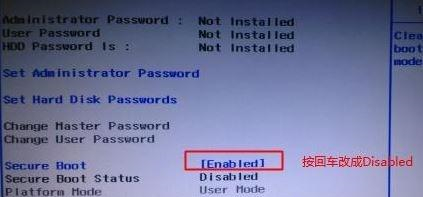
注:按如果Security選項下沒有Secure Boot選項,看下是否有“clear intel PTT Key”選項,如果有進入回車選選擇“yes”清除ppt key,否則無法安裝系統后無法引導啟動。
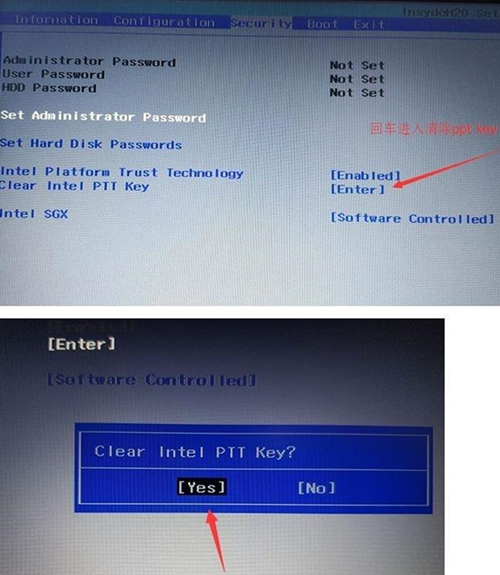
2、轉到Exit,把OS Optimized Defaults設置為Disabled或Other OS。
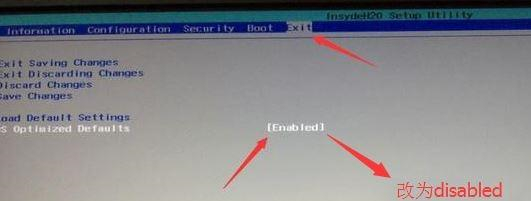
3、選擇Load Default Settings回車加載設置,加載默認設置之后,部分機型需要先按F10保存重啟再按F2進入BIOS繼續下面的設置。
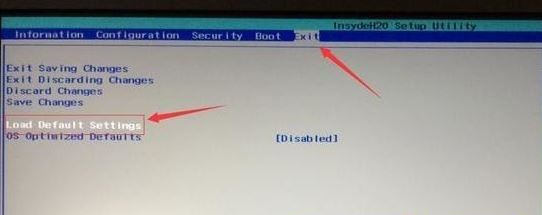
4、切換到Boot,把Boot Mode從UEFI改成Legacy Support;
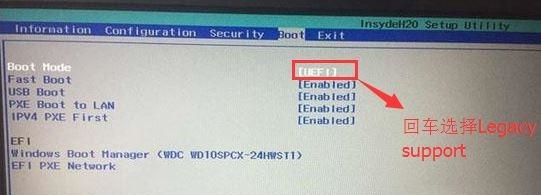
5、再把Boot Priority設置成Legacy First,按F10彈出窗口選擇yes回車,
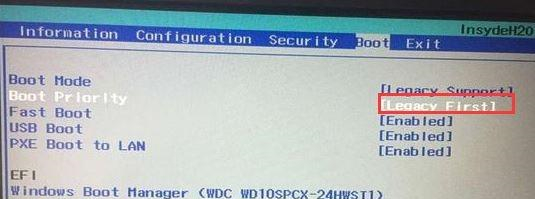
6、注意:如果默認硬盤模式為RAID,請將硬盤模式改為AHCI模式,否則進PE后不能認出硬盤。
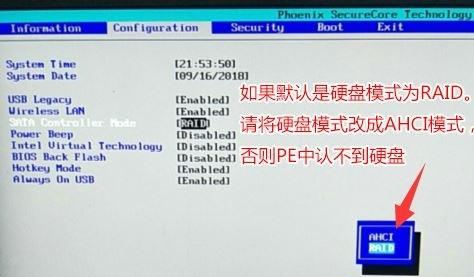
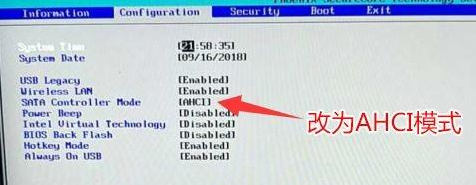
7、插入制作好的U盤啟動盤,重啟按F12或FN+F12調出啟動管理對話框,選擇USB HDD識別到U盤啟動進入PE,回車;

第三步:進行磁盤分區以及win10的安裝
1、進入U盤啟動盤,使用鍵盤上下鍵選擇【1】進入pe系統;
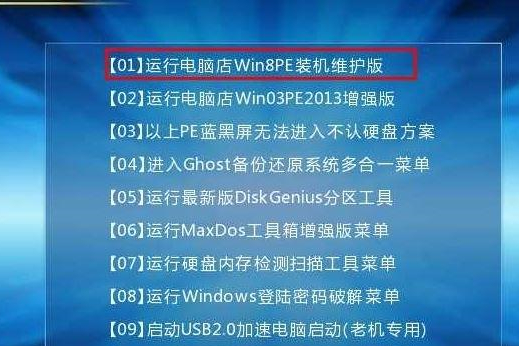
2、打開DiskGenius分區工具,點擊【硬盤】—【刪除所有分區】,【保存更改】;
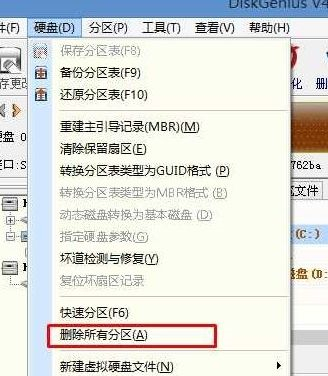
3、同樣在【硬盤】選項中,選擇【轉換分區表類型為MBR格式】;
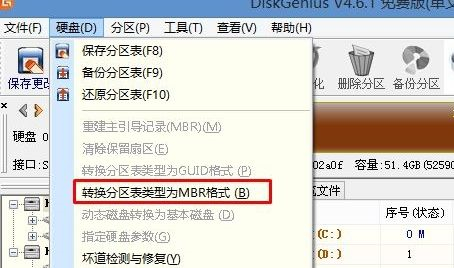
4、最后還是點擊【硬盤】--【快速分區】,重新分盤,執行快速分區,分區大小幾磁盤個數自己選擇,確保分區表類型為MbR ,及勾選了重建主引導記錄MBR,按下確定后開始分區(對了,如果是固態硬盤可要4K對齊一下哦。
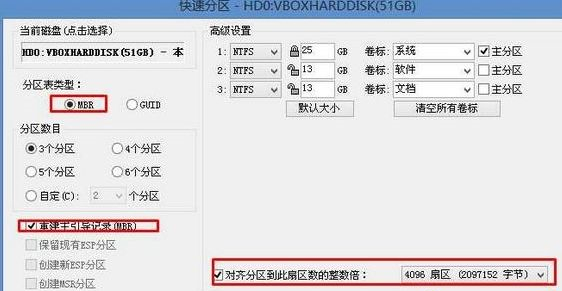
5、完成分區后,運行【PE一鍵裝機】,選擇安裝系統盤所在的位置,默認選擇C盤系統盤,如果盤符顯示不對,可以通過查看分區大小來判斷是否是對的,一般無需選擇智能選擇主分。在“映像路徑”位置一般自動會識別U盤中的GHO文件,然后我點擊確定。耐心等待GHOST文件開始安裝,直到100%會提示重啟,重啟之后拔出U盤,系統將自動安裝后完成!
相關文章:
1. YunDetectService.exe是什么進程?YunDetectService.exe禁止使用的方法2. Freebsd 雙硬盤無法啟動的解決辦法3. rsync結合 inotfiy 實現實時備份的問題4. 支持深色 / 淺色模式,微軟 Win11 Build 25281 為“產品密鑰”窗口啟用新界面5. Fedora系統外觀怎么設置? Fedora Linux外觀主題設置技巧6. Win11Beta預覽版22621.1180和22623.1180發布 附KB5022363內容匯總7. 去掉系統快捷方式箭頭的途徑——修改注冊表8. Mac版steam錯誤代碼118怎么解決?Mac版steam錯誤代碼118解決教程9. mac程序沒反應怎么辦 mac強制關閉程序的方法10. 世界上最流行的操作系統不是Linux或者Windows,而是MINIX

 網公網安備
網公網安備